
Ponekad je potrebno koristiti nekoliko operativnih sistema na jednom ličnom računalu istovremeno ili zauzvrat. Ako ne postoji želja za dvostrukim dizanjem, možete koristiti još jednu opciju - instalirajte virtualnu mašinu za Linux operativni sistem.
Uz dovoljnu količinu RAM-a i virtualne memorije, potrebnu snagu procesora, moguće je istovremeno pokrenuti nekoliko sustava i raditi s njima u punom režimu. Međutim, za to treba odabrati pravi softver.
Lista virtualnih mašina za Linux
Ako se odlučite za korištenje virtualne mašine u operativnom sistemu, tada prvo morate saznati koji je najprikladniji za vas. Razmotrit će se pet najpopularnijih predstavnika ove vrste softvera.
Virtualbox
Ova je aplikacija univerzalni proizvod koji se može koristiti za proces virtualizacije u Linuxu. Zahvaljujući njemu, on može podržati niz drugih operativnih sistema, koji uključuju Windows ili čak MacOS.
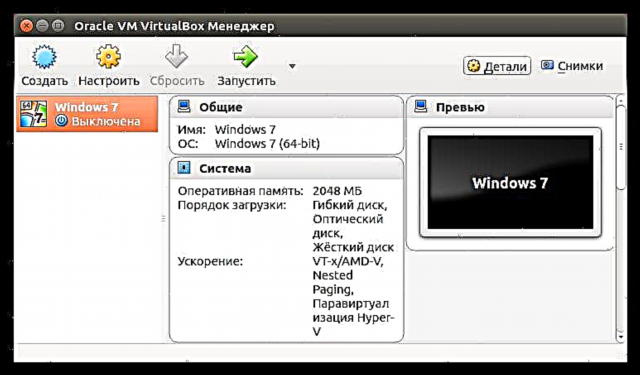
VirtualBox je jedna od najboljih mašina do sada, optimizovana posebno za Linux / Ubuntu operativne sisteme. Zahvaljujući takvom programu, možete iskoristiti sve potrebne funkcije, a osim toga, korištenje je vrlo jednostavno.
VMware
Glavna razlika ovog programa moraćete platiti za njegovu punu verziju, ali za prosječnog laika to nije toliko potrebno. No, za kućnu upotrebu sasvim je moguće preuzeti i instalirati opciju koja se može koristiti besplatno.
Preuzmite Vmware
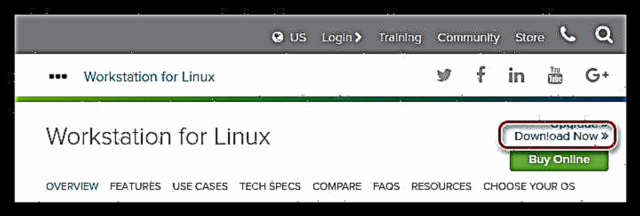
Ovaj se softver praktično ne razlikuje od VirtualBoxa, međutim, u nekim aspektima on nadmašuje posljednji spomenuti program. Stručnjaci naglašavaju da su njihove performanse približno iste, ali VMWare vam omogućava:
- stvoriti virtualne ili lokalne mreže između mašina instaliranih na računalu;
- organizirati zajednički međuspremnik;
- datoteke za prijenos.

Međutim, bilo je nekih nedostataka. Činjenica je da ne podržava snimanje video datoteka.
Po želji, ovaj se program može instalirati u potpuno automatskom načinu, odaberite potrebne parametre, što je često vrlo povoljno.
Qemu
Ovaj je program dizajniran za uređaje koji su bazirani na ARM tipu Android, Raspbian, RISC OS. Vrlo je teško konfigurirati, posebno za neiskusnog korisnika. Činjenica je da se rad sa virtualnom mašinom izvodi isključivo u "Terminal" unosom posebnih komandi. No može se koristiti za pokretanje apsolutno bilo kojeg operativnog sustava instaliranjem na tvrdi disk ili pisanjem u posebnu datoteku.
Izrazita karakteristika Qemu mašine je ta što vam omogućuje korištenje hardverskog ubrzanja i instaliranje programa na mreži. Da biste instalirali sličan softver u Linux kernel OS, u "Terminal" trebali biste pokrenuti sljedeću naredbu:
sudo apt install qemu qemu-kvm libvirt-bin
Napomena: nakon pritiska na Enter, sistem će vas zatražiti lozinku koju ste naveli prilikom instaliranja distributivnog kompleta. Imajte na umu da kada ga unesete, neće se pojaviti nikakvi znakovi.
Kvm
Naziv programa stoji za Virtual Machine sa sjedištem u kernelu (virtualni stroj koji se temelji na jezgri). Zahvaljujući njemu možete osigurati prilično veliku brzinu, velikim dijelom zahvaljujući Linux kernelu.
Djeluje mnogo brže i pouzdanije u usporedbi s VirtualBoxom, no mnogo je teže konfigurirati ga, a nije tako jednostavno održavati. Ali danas je za instaliranje virtualnih mašina ovaj program najpopularniji. Na ovaj način ovaj zahtjev nastaje zbog činjenice da uz njegovu pomoć možete postaviti vlastiti poslužitelj na Internet.
Prije instaliranja programa trebali biste utvrditi je li hardver računala sposoban da podržava hardversko ubrzanje. Da biste to učinili, koristite uslužni program cpu-checker. Ako je sve u ovom planu u redu, tada možete nastaviti s instaliranjem KVM-a na računalo. Za ovo u "Terminal" unesite sljedeću naredbu:
sudo apt-get install emu-kvn libvirt-bin virtinst bridge-utils virt-manager
Kada se program instalira, korisnik će imati apsolutni pristup kreiranju virtualnih mašina. Po želji možete postaviti druge emulatore kojima će se upravljati ovom aplikacijom.
Xen
Ovaj je program gotovo u potpunosti identičan KVM-u, međutim, ima nekih razlika. Glavna stvar je da XEN virtualna mašina treba ponovo sastaviti kernel, jer u protivnom neće normalno raditi.
Još jedna odlika programa je sposobnost rada čak i bez upotrebe hardverskog ubrzanja prilikom pokretanja Linux / Ubuntu operativnog sistema.
Da biste na svoj računar instalirali XEN, morate zauzvrat izvršiti niz naredbi "Terminal":
sudo -i apt-get install
xen-hipervizor-4.1-amd64
xen-hipervizor-4.1-i386
xen-utils-4.1
xenwatch
xen-alati
xen-utils-common
xenstore-utils
Vrijedi napomenuti da je nakon instalacije potrebno izvesti postavku koja će se prosječnom korisniku činiti pretjerano složenom.
Zaključak
Virtualizacija u operativnom sistemu Linux u poslednje vreme se veoma brzo razvija. Redovno se pojavljuju novi programi usmjereni na to. Redovno ih pratimo i preporučujemo korisnicima da riješe njihove probleme.











